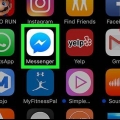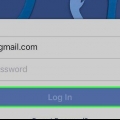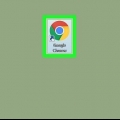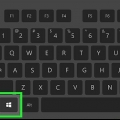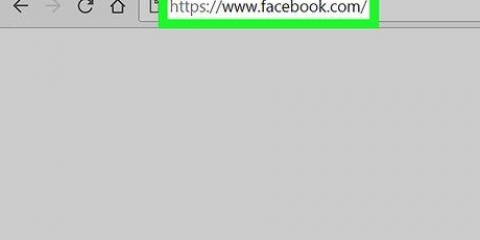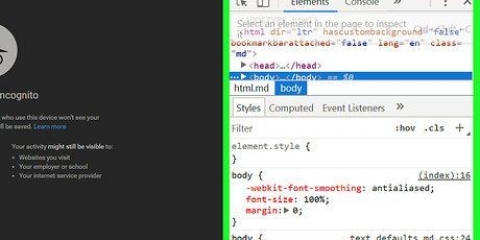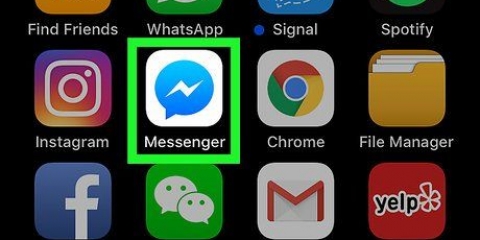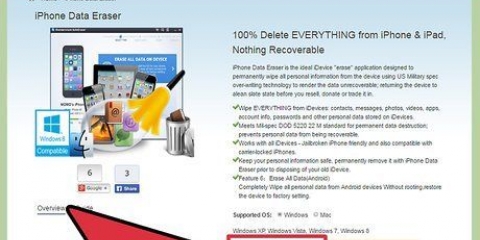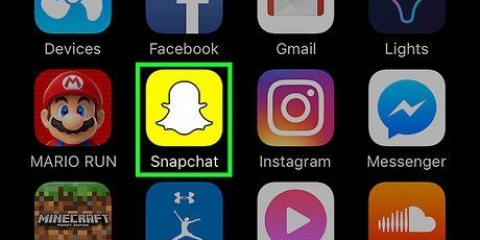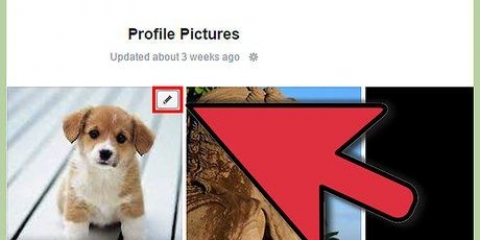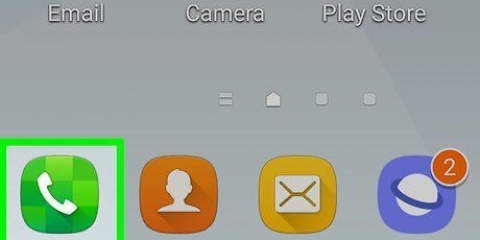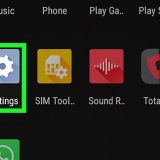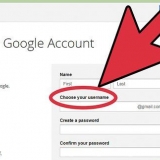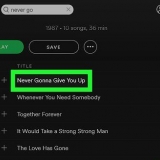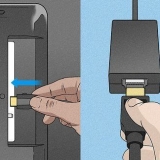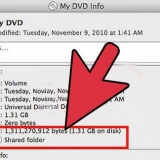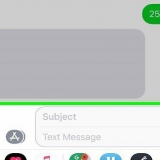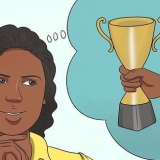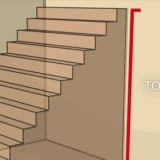Åbn menuen `Administrer husstand`. Klik på `Flyt`-ikonet. Det ligner to pile og er placeret i nederste højre hjørne af vinduet. Klik på ikonet `Opret ny husstand` over det højre vindue. Klik på den simmer, du vil flytte. Klik på højre pil mellem de to vinduer for at flytte simmeren til den nye husstand.
Windows - Åben Denne pc dobbeltklik på din harddisk, dobbeltklik på mappen Programfiler, åbne mappen Elektronisk kunst, åbne mappen Sims 3, åbne mappen sparer, søg efter den korrekte fil og klik på den, tryk Ctrl+C og indsæt filen et andet sted ved at gå til en anden mappe og trykke på Ctrl+V. mac - Åben finder, åbn din brugermappe, åbn mappen Dokumenter, åbne mappen Elektronisk kunst, åbne mappen Sims 3, åbne mappen sparer, søg efter den korrekte fil og klik på den, tryk ⌘ Kommando+C og indsæt filen et andet sted ved at gå til en anden mappe og trykke på ⌘ Kommando+V. 





For eksempel, hvis Sim Joira Johnson sidder fast, så skriv her nulstil Sim Joira Johnson i. Gendanner alle simmerens ønsker og humør.
type flytteObjekter videre i snydevinduet. Gå ind i købstilstand, og tag din simmer op for at fjerne den. Klik på ⋯ og vælg `Rediger by`. Klik på ikonet med de to huse. Dette er muligheden for at skifte husstand. Skift til en anden husstand, spil et par minutter, og vend derefter tilbage til din familie med den problematiske simmer. Den `slettede` simmer skulle nu dukke op igen på kantstenen.



Slet en simmer
Indhold
Denne artikel viser dig, hvordan du fjerner en simmer fra The Sims 4, The Sims 3 eller Sims FreePlay uden at færdiggøre simmeren.
Trin
Metode 1 af 3: The Sims 4

1. Åbn menuen `Administrer verdener`. Klik på ⋯ i øverste højre hjørne af skærmen, og tryk derefter på `Administrer verdener` i menuen.
- Du vil nu få et vindue, der spørger, om du vil gemme spillet. Dette er en god idé, hvis du ombestemmer dig eller ved et uheld sletter den forkerte simmer.

2. Vælg simmerens hus. Find huset, som simmeren bor i, og klik på det.

3. Klik på⋯. Det er nederst til højre på skærmen. Her får du ekstra muligheder.

4. Klik på ikonet for `Administrer husstand`. Den har form som et hus og er placeret nederst til højre på skærmen. Dette åbner vinduet `Administrer husholdning`, som viser alle simmere, der bor i huset.

5. Klik på ikonet for `Rediger`. Den er i form af en blyant og er placeret nederst til højre i vinduet `Administrer husholdning`. Du åbner nu Sims-editoren.

6. Vælg en simmer. Hold markøren over hovedet på den simmer, du vil slette. Simmens hoved kan findes i nederste venstre hjørne af skærmen.

7. Vent indtilx kommer til syne. Efter cirka et sekund, en rød-hvid x over simmerens hoved.

8. Klik påx. Denne er over simmerens hoved.

9. Klik på✓ som bekræftelse. Du fjerner nu simmeren fra spillet.

10. Fjern simmeren fra husstanden. Hvis du ikke vil fjerne simmeren, men bare vil fjerne den fra husstanden, kan du gøre følgende:
Metode 2 af 3: The Sims 3

1. Sikkerhedskopier dit gemte spil. I The Sims 3 skal du bruge snydekoder for at fjerne din simmer. Du risikerer at lave fejl i spillet, og i værste fald endda ødelægge dine fremskridt i spillet. Så tag altid en sikkerhedskopi af spillet, før du starter:

2. Slå snydekoder til. Trykke Ctrl+⇧ Skift+C (eller ⌘ Kommando+⇧ Skift+C på en Mac), og skriv derefter testingcheatsenabled sand og tryk ↵ Indtast. Sådan aktiverer du snydekoder i The Sims 3.

3. Sørg for, at du ikke kontrollerer den simmer, du vil slette. Du kan ikke slette en simmer, mens du kontrollerer den simmer.
Hvis du i øjeblikket styrer simmeren, kan du ændre dette ved at klikke på en anden simmer.

4. Elsker⇧ Skift og klik på simmeren. Du vil nu få en liste over muligheder omkring simmerens hoved.

5. Klik påObjekt…. Dette er over simmerens hoved.

6. Klik påfjerne. Denne mulighed er lige over simmerens hoved. Dette fjerner simmeren fra spillet.

7. Gendan en sim. Hvis en simmer opfører sig mærkeligt (f.eks. sidder fast et sted eller synker gennem gulvet), kan du også nulstille den simmer med en anden kode. Åbn snydevinduet igen med Ctrl+⇧ Skift+C (eller ⌘ Kommando+⇧ Skift+C på en Mac). Skriv nu nulstilSim, efterfulgt af et mellemrum og derefter simmerens fulde navn, tryk derefter ↵ Indtast.

8. Prøv en anden gendannelsesmetode. Hvis nulstillingskoden ovenfor ikke virker, skal du bruge denne metode:
Metode 3 af 3: The Sims FreePlay

1. Find en simmer at slette. Rul gennem verden, indtil du finder en simmer, du vil fjerne fra FreePlay.

2. Tryk på den simmer, du vil fjerne. Når du styrer denne simmer, vil du nu blive præsenteret for mulighederne for den simmer i en pop op-menu.
Hvis du ikke styrer simmeren, skal du først trykke på det grønne "Swap Selection"-ikon i øverste højre hjørne af menuen for at styre denne simmer. Tryk derefter på simmeren igen.

3. Tryk på ikonet `Slet`. Dette er en rød og hvid cirkel med en diagonal linje igennem den. Denne mulighed er placeret til højre for simmerens hoved, øverst i pop op-menuen.

4. Trykke påJA. Det er en grøn knap i bunden af dialogboksen. Dette fjerner simmeren fra dit FreePlay-spil.
Du kan ikke fortryde denne beslutning.
Tips
- Du kan selvfølgelig også slippe af med din simmer ved at lade ham eller hende dø.
Advarsler
- Snyd i The Sims 3 kan ødelægge dit gemte spil, hvilket får dig til at miste alle dine fremskridt i spillet. Du kan undgå dette ved at sikkerhedskopiere dit gemte spil.
Artikler om emnet "Slet en simmer"
Оцените, пожалуйста статью
Populær